Support
De Berichtenapp is een doe-het-zelf applicatie. Als je er niet uitkomt, gebruik dan de AI-assistent. In deze kennisbank vind je de uitleg en instructies die je nodig hebt om zelfstandig aan de slag te kunnen. Mocht je er met de helpteksten niet uitkomen of bepaalde uitleg niet kunnen vinden, dan kun je een beroep doen op support via berichtenapp@zilliz.nl. Vermeld in je mailtje jouw vraag, je AGB-code en je telefoonnummer. Wees zo volledig mogelijk in de beschrijving van je probleem, bij voorkeur ondersteund met foutmeldingen of schermafbeeldingen. Daarmee kunnen wij je zo snel mogelijk weer op weg helpen.
💡 Tip: Alle veelvoorkomende foutmeldingen vind je hier.
Ondersteuning op afstand
In uitzonderlijke gevallen kan het nodig zijn dat de medewerkers van ZilliZ mee kijken op jouw beeldscherm om een probleem op te lossen. Daarvoor is een extra programma nodig: TeamViewer. Wanneer een medewerker van ZilliZ vraagt deze te downloaden, klik dan op onderstaande knop.
Zonder voorafgaand contact met een medewerker van ZilliZ heeft het geen zin om op onderstaande knop te klikken.
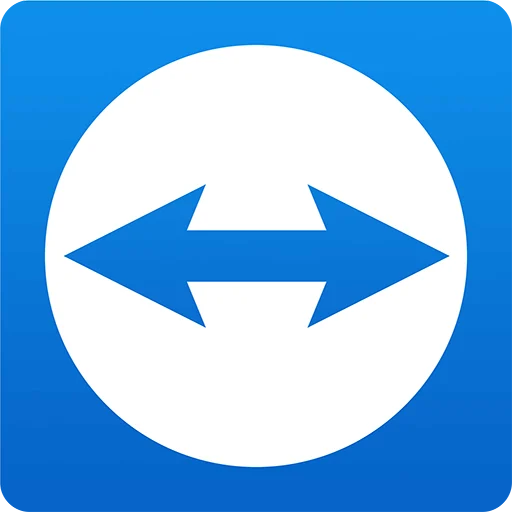
Teamviewer en Apple
Wanneer je gebruikt wilt maken van TeamViewer op een Mac, dan is het nodig om hiervoor de rechten in te stellen.
Dit kun je doen bij Systeemvoorkeuren, ga hier vervolgens naar:
'Beveiliging en Privacy' > 'Privacy' > 'Toegankelijkheid'
Als de instellingen vergrendeld zijn, dan kun je die ontgrendelen door op het hangslotje te klikken en vervolgens het wachtwoord van de administrator account van jouw Mac in te voeren. Hier kun je de app toevoegen door op het plusknopje te klikken en vervolgens 'TeamViewer' toe te voegen. Wanneer in dit scherm 'TeamViewer_Desktop' of 'TeamViewer QuickSupport' eveneens verschijnt, dan voeg je deze ook toe.Ditzelfde doe je bij:'Beveiliging en Privacy' > 'Privacy' > 'Schermopname'
Zet een vinkje in het vakje voor Teamviewer om aan te geven dat de app jouw computer mag besturen.
Vervolgens kun je nogmaals op het slotje klikken om de instellingen weer te vergrendelen.
